「先週、Pixel 8 Pro をAndroid 16 にアップデートした後、iPhone ユーザーからのテキストの受信が停止しましたが、私のものは受信されています。他のAndroidユーザーからのテキストは問題なく送受信できます。携帯通信会社 (Mint Mobile) とオンラインのサポートに確認し、リセットとネットワーク設定を行い、APN 設定を再入力しましたが、iPhone ユーザーからのテキストの受信は依然として機能しませんでした。iPhone 12 Pro Max に戻しましたが、すべて正常に動作しています。同様の問題を抱えていて、解決できた人はいますか? それ?"
- Google コミュニティより
Androidが iPhone からテキストを受信できない状況に陥ったことはありますか?これは、特に同じプラットフォームを使用していない可能性のある友人や家族と通信しようとする場合にイライラする可能性があります。幸いなことに、この問題を解決するために実行できるトラブルシューティング手順がいくつかあります。この記事では、 Androidで iPhone からテキストを受信できない潜在的な理由を探り、その解決方法を 10 個の解決策で詳しく説明します。
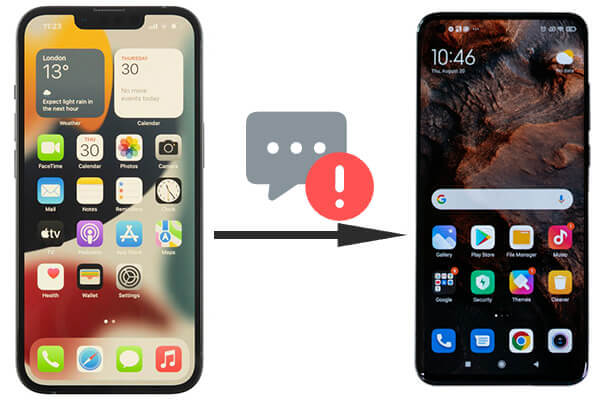
Androidで iPhone からテキストを受信できない場合は、ネットワークの問題、設定エラー、ソフトウェアの競合など、いくつかの要因が考えられます。最も一般的な理由には次のようなものがあります。
iPhone ユーザーが最近iPhone からAndroidに切り替えた場合、その番号が依然として Apple の iMessage サービスに登録されている可能性があり、メッセージが正しくルーティングされない可能性があります。
場合によっては、いずれかのデバイスで番号が誤ってブロックされ、メッセージが受信できなくなることがあります。
ネットワークの受信状態が悪かったり、一時的に停止したりすると、SMS の配信が中断される可能性があります。
いずれかのデバイス上の古いソフトウェアまたはバグのあるソフトウェアも、テキスト メッセージングで問題を引き起こす可能性があります。
Androidスマートフォンが iPhone からテキストを受信できない問題を解決するための 10 の実用的な解決策を見てみましょう。次の手順を順番に実行して、問題のトラブルシューティングと解決を行ってください。
( iPhone 16 がAndroidからテキストを受信しない場合は、手間をかけずに修正できます。)
テキストを送信するにはネットワーク アクセスが必要なため、最初に確認する必要があるのは、 Androidスマートフォンに強力で安定した携帯電話接続があるかどうかです。
ステップ 1. 電話機が受信状態の悪い場所にないことを確認します。必要に応じて、受信状態の良い場所に移動してください。
ステップ 2. [設定] > [ネットワークとインターネット] に移動し、モバイル データと SMS が有効になっていることを確認して、モバイル データのオフとオンを切り替えてみます。

Androidで iPhone からテキスト メッセージを受信できないことがありますか?ネットワーク設定をリセットすると、接続の問題の原因となっている可能性のある問題を解決できます。
ステップ1.「設定」>「システム」>「リセットオプション」に移動します。
ステップ 2. 「Wi-Fi、モバイル、Bluetooth をリセット」を選択し、アクションを確認します。これにより、すべてのネットワーク設定がデフォルトにリセットされます。

場合によっては、知らないうちに携帯電話が機内モードになり、すべての通信が切断され、 Androidが iPhone からテキスト メッセージを受信できなくなることがあります。
ステップ1. 画面の上部から下にスワイプして「クイック設定」を開きます。
ステップ2.「機内モード」が有効になっているかどうかを確認します。オンになっている場合は、アイコンをタップしてオフにします。携帯電話ネットワークが再接続されるまで待ちます。

iPhone からAndroidに切り替えた場合、あなたの電話番号が iMessage に登録されたままになっている可能性があり、そのためAndroidが iPhone グループからテキストを受信できなくなることがあります。
ステップ 1. SIM カードを iPhone に再度挿入します。
ステップ 2. 「設定」 > 「メッセージ」に移動し、iMessage をオフにします。

iPhone をもうお持ちでない場合は、Apple のオンライン ツールを使用して iMessage から電話番号の登録を解除できます。
ステップ 1. iMessage の登録解除 Web サイトにアクセスします。
ステップ 2. 電話番号を入力し、送信されたコードを確認します。これにより、あなたの番号が iMessage サーバーから削除されます。
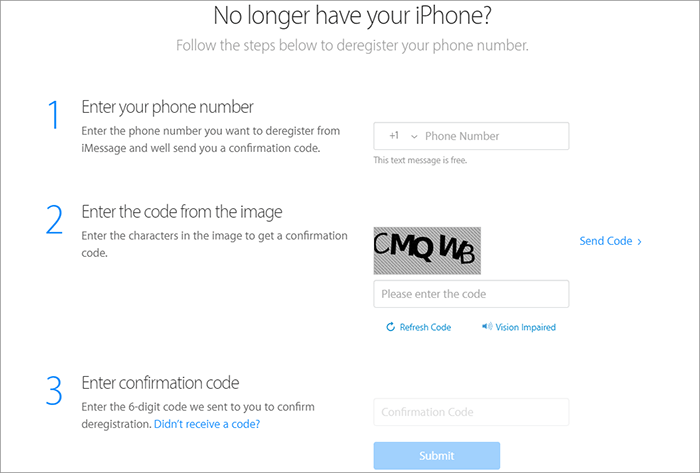
Android iPhone ユーザーからテキストを受信しませんか?送信者の番号を誤ってブロックした場合、その送信者からテキストを受信することはできません。
ステップ 1. 「メッセージ」>「その他」>「設定」>「プライバシー」に移動します。
ステップ 2. iPhone 番号がリストにあるかどうかを確認します。ブロックされている場合は、ブロックを解除してください。
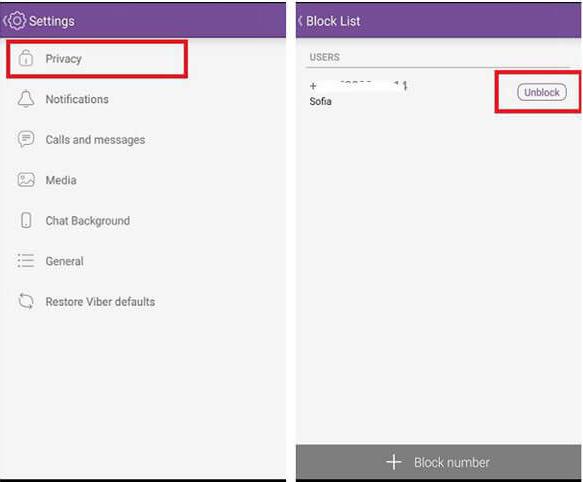
Androidユーザーが iPhone からテキストを受信できないなどの技術的な問題は、単純な再起動で解決できることがよくあります。再起動のオプションが表示されるまで電源ボタンを押し続けるだけです。 「再起動」を選択し、デバイスが再起動するまで待ちます。

ソフトウェアが古いと、 Android iPhone から SMS を受信できなくなる場合があります。携帯電話が最新バージョンのAndroidを実行していることを確認してください。
ステップ1.「設定」>「システム」>「システムアップデート」に進みます。

ステップ 2. アップデートを確認し、利用可能な場合はインストールします。
メッセージング アプリのキャッシュをクリアすると、保存されたデータや不具合が原因で発生する問題を解決できる場合があります。
ステップ 1. 「設定」>「アプリ」または「アプリケーションマネージャー」に移動します。
ステップ 2. メッセージング アプリを見つけてタップします。
ステップ3. 「ストレージ」を選択し、「キャッシュをクリア」をタップします。

上記の方法がいずれも機能しない場合は、携帯通信会社に問題がある可能性があります。場合によっては、ネットワークの問題やアカウントの変更により、テキストの受信に問題が発生することがあります。サービスプロバイダーのサポートチームにお問い合わせください。あなたの番号がテキストを受信できるように正しく設定されているかどうかを確認するよう依頼してください。
iPhone からAndroidスマートフォンに移行し、既存のメッセージを転送したい場合、 Coolmuster Mobile Transfer優れたツールです。このソフトウェアを使用すると、iPhone からAndroidへのテキスト メッセージなど、さまざまなモバイル プラットフォーム間でシームレスにデータを簡単に転送できます。
Coolmuster Mobile Transferの主な特徴:
電話転送ソフトウェアを使用して iPhone からAndroidにテキスト メッセージを移動する方法:
01 Coolmuster公式 Web サイトにアクセスし、Mobile Transfer をダウンロードします。画面上の指示に従ってソフトウェアをインストールします。
02 iPhone とAndroidデバイスの両方を USB ケーブルを使用してコンピュータに接続します。プロンプトが表示されたら、 Androidデバイスで USB デバッグを有効にします。プロンプトが表示されたら、iPhone 上のコンピュータを信頼します。

03ソフトウェアは両方のデバイスを自動的に検出します。 iPhone がソースとして設定され、 Android宛先として設定されていることを確認します。必要に応じて「反転」ボタンを使用して切り替えます。

04データの種類の一覧が表示されます。 「メッセージ」の横にあるチェックボックスをオンにします。次に、「コピー開始」ボタンをクリックして転送プロセスを開始します。進行状況により、iPhone のロックが確実に解除されます。 iPhone 画面に表示されるロック解除プロンプトに注目してください。

ビデオガイド
Android iPhone からテキストを受信できない場合のトラブルシューティングは時間のかかるプロセスですが、この記事で説明する手順に従うことで問題を解決できるはずです。これらの修正は、携帯電話の接続の確認から iMessage の無効化まで、さまざまな潜在的な原因をカバーします。 iPhone からAndroidに切り替える場合は、 Coolmuster Mobile Transferなどのツールを使用してメッセージをシームレスに転送できることを忘れないでください。
このガイドがメッセージングの問題を解決し、デバイス間のスムーズな移行を促進するのに役立つことを願っています。
関連記事:
アプリを使わずにAndroidでテキストメッセージをバックアップする方法
Androidデバイスでテキスト メッセージが送信されないのはなぜですか?修正方法?





